Win10 操作系统如何设置IE浏览器为默认浏览器
1、首先搜索并打开“控制面板”。
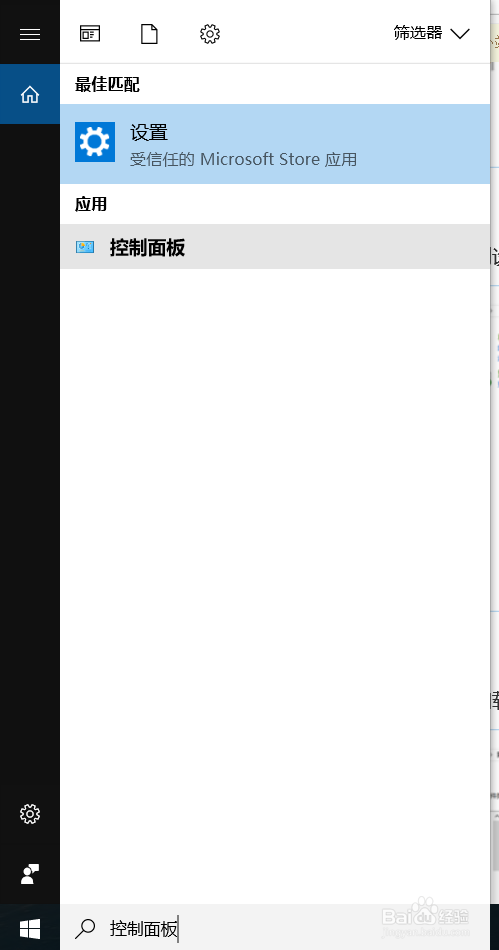
2、在控制面板中找到“程序”,并点击打开程序。
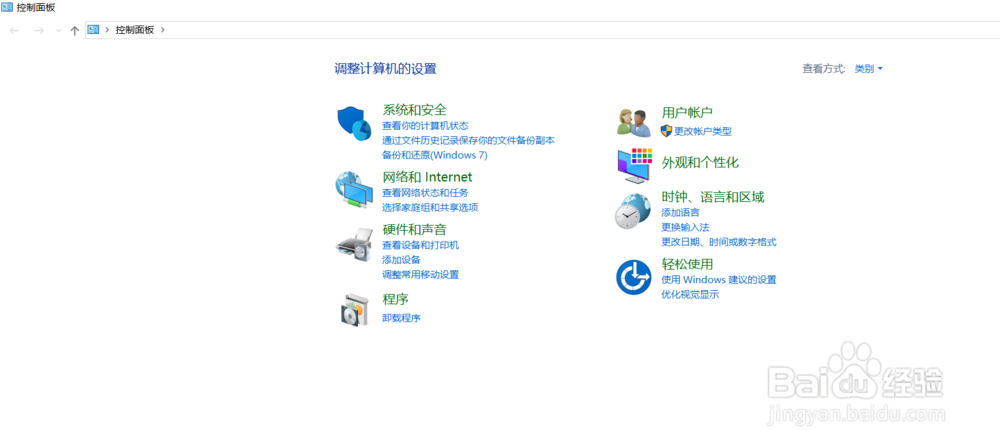
3、再在程序中点开“默认程序”。
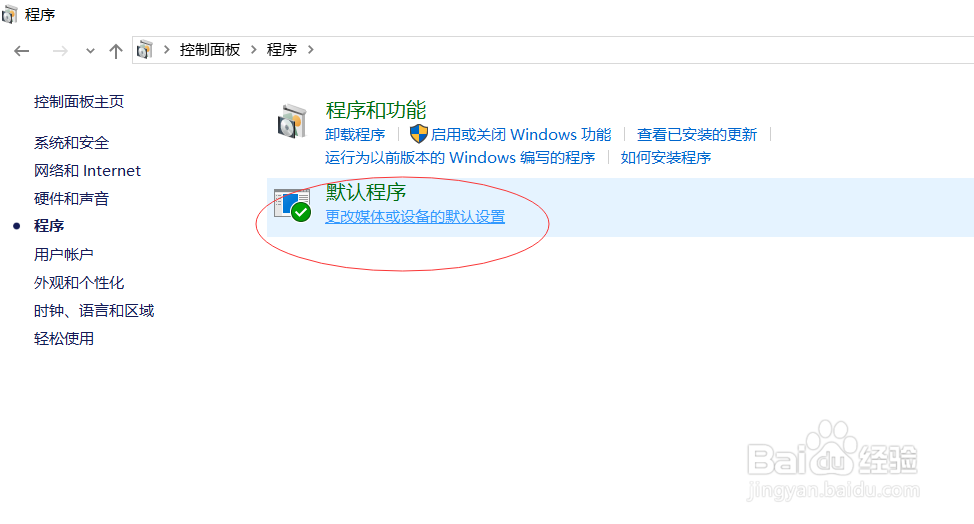
4、然后再点击“设置默认程序”。
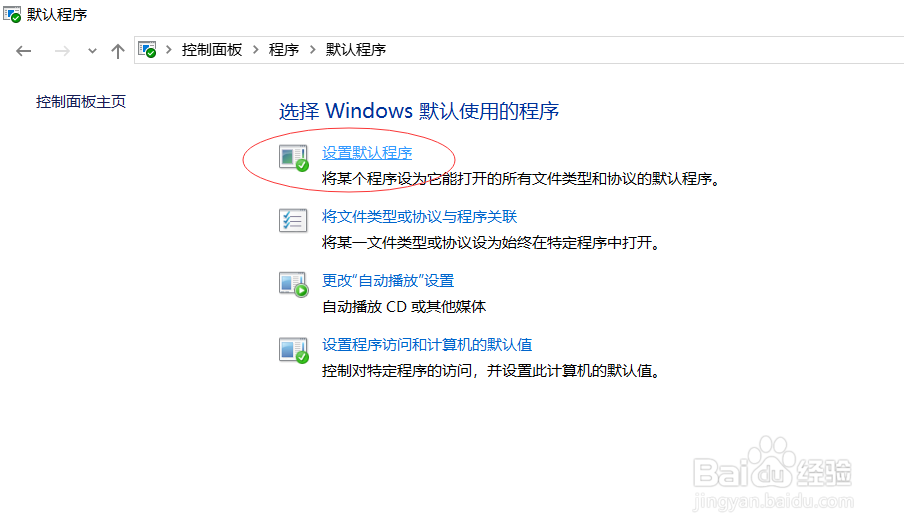
5、在默认应用中找到“Web浏览器”,然后点击下面的选项。
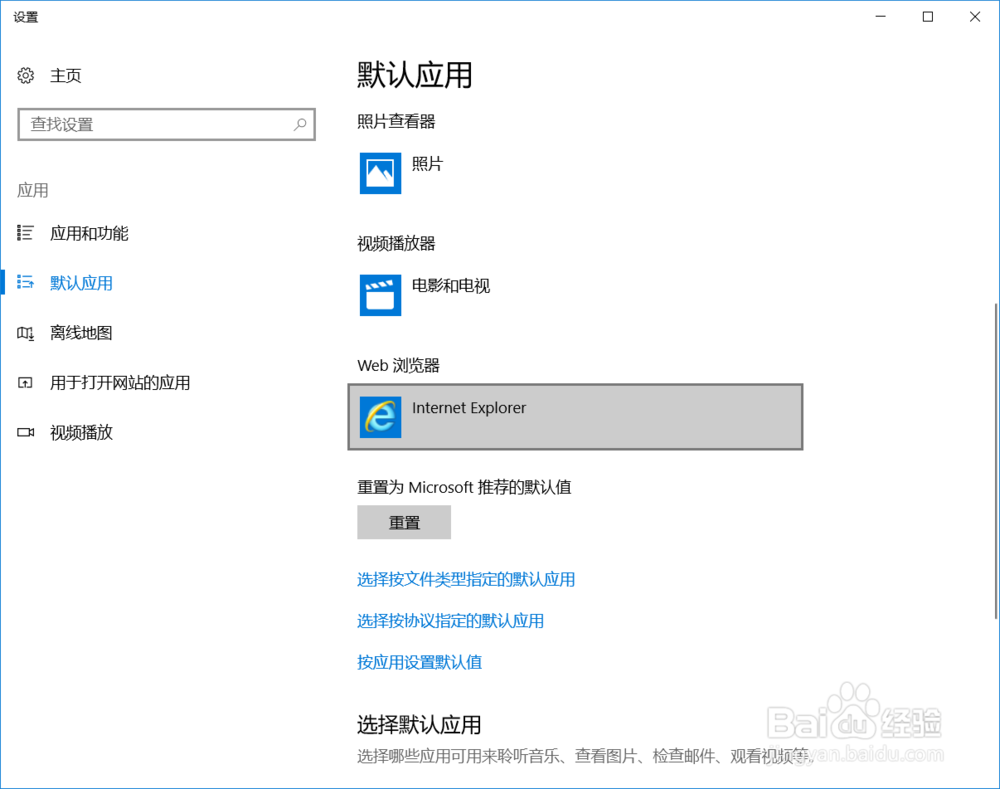
6、在选项中选择需要设置为默认浏览器的IE浏览器。
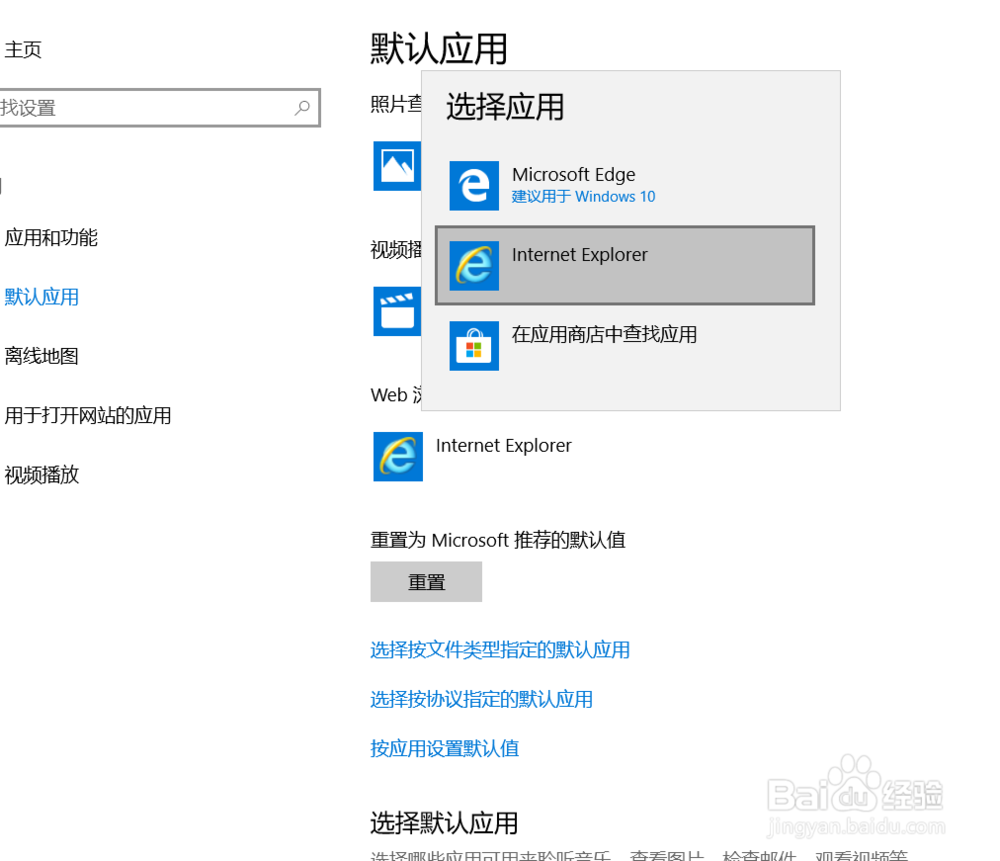
7、这样设置完之后,默认浏览器设置为IE浏览器就设置好了。
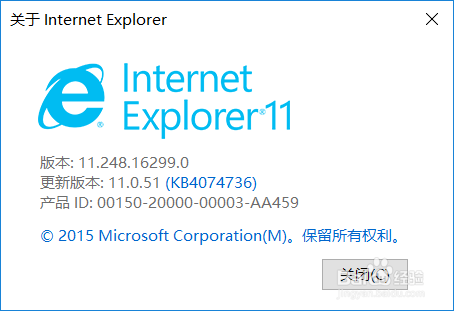
声明:本网站引用、摘录或转载内容仅供网站访问者交流或参考,不代表本站立场,如存在版权或非法内容,请联系站长删除,联系邮箱:site.kefu@qq.com。
阅读量:47
阅读量:58
阅读量:173
阅读量:60
阅读量:168